Δεν μπορείτε να βρείτε το εργαλείο διαχείρισης συσκευών στα Windows; Εδώ είναι μερικοί από τους ευκολότερους τρόπους για να ανοίξετε το διαχειριστή συσκευών στα Windows 11 και τα Windows 10. Σας επιτρέπει να διαχειρίζεστε συνδεδεμένες συσκευές υλικού και τους οδηγούς τους. Για παράδειγμα, μπορείτε να εγκαταστήσετε, να απεγκαταστήσετε, να ενημερώσετε και να επιστρέψετε προγράμματα οδήγησης με λίγα μόνο κλικ χρησιμοποιώντας το διαχειριστή συσκευών. Μπορείτε επίσης να σαρώσετε τις αλλαγές υλικού στο σύστημά σας και να ελέγξετε τις ιδιότητες κάθε συσκευής υλικού που είναι συνδεδεμένη στον υπολογιστή σας. Σας επιτρέπει επίσης να αντιμετωπίσετε προβλήματα που σχετίζονται με τις συσκευές υλικού σας και τους οδηγούς τους. Ως εκ τούτου, είναι σημαντικό να γνωρίζετε Πώς να ανοίξετε το διαχειριστή συσκευών . Σε αυτόν τον γρήγορο και εύκολο οδηγό, θα σας δείξω έξι εύκολους τρόπους για να ξεκινήσετε τον διαχειριστή συσκευών τόσο στα Windows 11 όσο και στα Windows 10. Ας ξεκινήσουμε.
Windows 10 .
1. Ανοίξτε το διαχειριστή συσκευών χρησιμοποιώντας το μενού Start
Όπως και με τα περισσότερα ενσωματωμένα εργαλεία και εφαρμογές, μπορείτε να ανοίξετε το διαχειριστή συσκευών αναζητώντας το στο μενού Έναρξης. Είναι ο ευκολότερος και βολικός τρόπος για να το ανοίξετε. Εδώ είναι πώς να το κάνετε.
Πατήστε το πλήκτρο”Windows”για Ανοίξτε το μενού Start .Search for” Διαχείριση συσκευών “στο μενού Start.click the”open> open “επιλογή για την εκκίνηση του διαχειριστή συσκευών. Δεν μπορώ να το επιβεβαιώσω στα Windows 95, 98 και 2000.
2. Εκκίνηση Διαχειριστή συσκευών χρησιμοποιώντας το μενού χρήστη Power
Μια άλλη απλή, αλλά μικρότερη μέθοδος γνωρίσματος που λειτουργεί τόσο στα Windows 11 όσο και στα Windows 10 είναι να ανοίξει το εργαλείο διαχείρισης συσκευών χρησιμοποιώντας το μενού χρήστη Power. Το καλύτερο είναι ότι το μόνο που χρειάζεται είναι δύο κλικ, ανεξάρτητα από το τι δεν είστε στον υπολογιστή σας. Εδώ είναι πώς να το κάνετε.
Πρώτον, Κάντε δεξί κλικ στο εικονίδιο των Windows στη γραμμή εργασιών ή πατήστε το” Windows Key + x “για να ανοίξετε το μενού χρήστη Power. Σε αυτό το μενού, κάντε κλικ στην επιλογή” Device Manager “για να ξεκινήσετε το εργαλείο. Χρησιμοποιήστε την εντολή RUN για να ξεκινήσετε το εργαλείο διαχείρισης συσκευών
Είναι ένα πολύ σημαντικό εργαλείο συστήματος, ο διαχειριστής συσκευών έχει μια ειδική εντολή run για να το ανοίξει. Το μόνο που έχετε να κάνετε είναι να το εκτελέσετε στο παράθυρο διαλόγου Run και ο διαχειριστής συσκευών θα ανοίξει. Εδώ είναι πώς.
Πρώτα, πατήστε το” Windows Key + R “για να ανοίξετε το παράθυρο διαλόγου Run. Ή, μπορείτε επίσης να αναζητήσετε”Εκτέλεση”στο μενού έναρξης και να το ανοίξετε από εκεί. Πληκτρολογήστε” devmgmt.msc “στο παράθυρο διαλόγου Run και κάντε κλικ στο κουμπί” ok “. Αυτή η ενέργεια ανοίγει αμέσως τον διαχειριστή συσκευών. src=”https://i0.wp.com/windowsloop.com/wp-content/uploads/2020/11/device-manager-run-command-271120.jpg?w=1100&ssl=1″>
4. Ανοίξτε το διαχειριστή συσκευών χρησιμοποιώντας την εφαρμογή Ρυθμίσεις
Είτε χρησιμοποιείτε τα Windows 10 είτε τα Windows 11, η εφαρμογή ρυθμίσεων έχει μια επιλογή σε αυτό για να ανοίξει γρήγορα το διαχειριστή συσκευών. Είναι συχνά δύσκολο να βρεθεί και να χρησιμοποιηθεί. Τούτου λεχθέντος, είναι αρκετά εύκολο όταν ξέρετε πού να το βρείτε. Εδώ είναι το How.
Στα Windows 11
Ανοίξτε την εφαρμογή πατώντας το” windows key + i “scrolcut.”Σχετική”ενότητα. Η παραπάνω δράση αμέσως ξεκινά το διαχειριστή συσκευών . 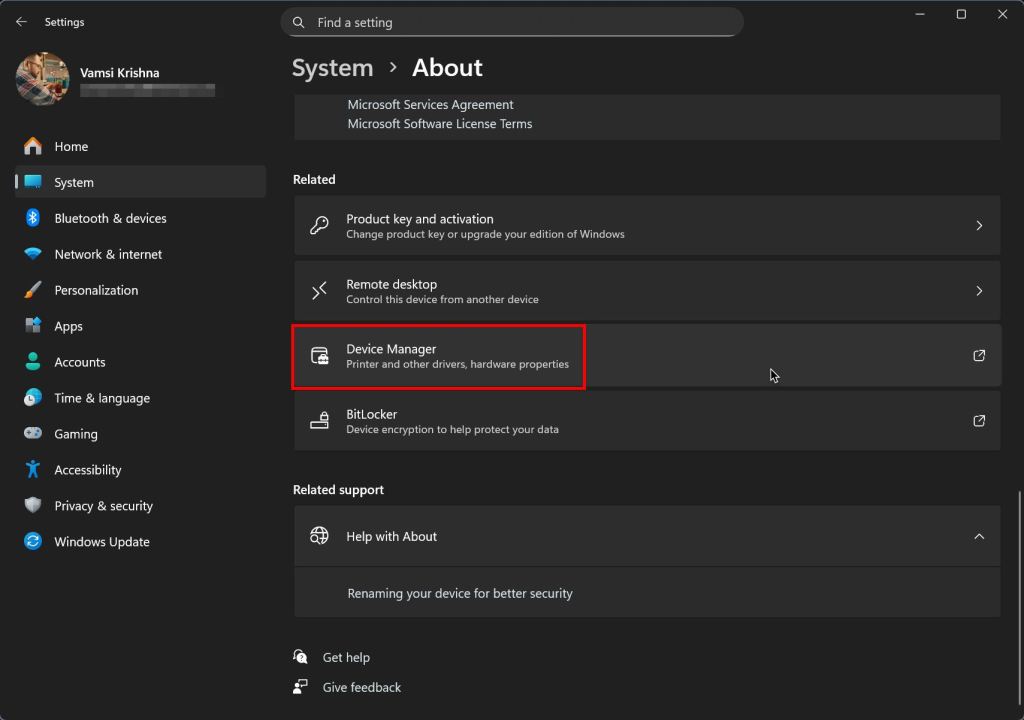 ICON στη γραμμή εργασιών και επιλέξτε την επιλογή” Ρυθμίσεις “. Στην εφαρμογή Ρυθμίσεις, κάντε κλικ στην επιλογή” System “και, στη συνέχεια, μεταβείτε στην καρτέλα” περίπου “στην πλαϊνή γραμμή. Κάντε κλικ στο σύνδεσμο” Device Manager “Στην ενότητα”Σχετικές ρυθμίσεις”της δεξιάς σελίδας για να ξεκινήσετε το εργαλείο διαχείρισης συσκευών. > 5. Εντολή για να ανοίξετε τη διαχείριση συσκευών
ICON στη γραμμή εργασιών και επιλέξτε την επιλογή” Ρυθμίσεις “. Στην εφαρμογή Ρυθμίσεις, κάντε κλικ στην επιλογή” System “και, στη συνέχεια, μεταβείτε στην καρτέλα” περίπου “στην πλαϊνή γραμμή. Κάντε κλικ στο σύνδεσμο” Device Manager “Στην ενότητα”Σχετικές ρυθμίσεις”της δεξιάς σελίδας για να ξεκινήσετε το εργαλείο διαχείρισης συσκευών. > 5. Εντολή για να ανοίξετε τη διαχείριση συσκευών
όπως με οποιοδήποτε εργαλείο ή εφαρμογή στα Windows, μπορείτε να εκτελέσετε μια εντολή στο παράθυρο εντολής ή PowerShell για να ανοίξετε το διαχειριστή συσκευών. Αυτό είναι ιδιαίτερα χρήσιμο για τη δημιουργία προσαρμοσμένων σεναρίων. Στη συνέχεια, αναζητήστε το” Command Prompt “ή” PowerShell “και ανοίξτε το εργαλείο γραμμής εντολών της επιλογής σας. Μόλις ανοίξει, εκτελέστε την εντολή” devmgmt.msc “για να ανοίξετε τον διαχειριστή συσκευών. Συντόμευση επιφάνειας εργασίας για να ανοίξετε το Device Manager
Εάν ανοίξετε συχνά το διαχειριστή συσκευών, μπορείτε επίσης να δημιουργήσετε μια συντόμευση επιφάνειας εργασίας για να ανοίξετε το διαχειριστή συσκευών. Η συντόμευση της επιφάνειας εργασίας σας επιτρέπει να την ανοίξετε με μερικά μόνο κλικ.
–
Αυτό είναι όλο. Αυτοί είναι οι ευκολότεροι τρόποι για να ανοίξετε το διαχειριστή συσκευών στα Windows 11 και Windows 10. Εάν έχετε οποιεσδήποτε ερωτήσεις ή χρειάζεστε βοήθεια, σχολιάστε παρακάτω. Θα χαρώ να βοηθήσω.